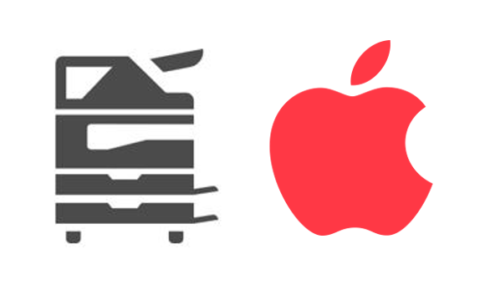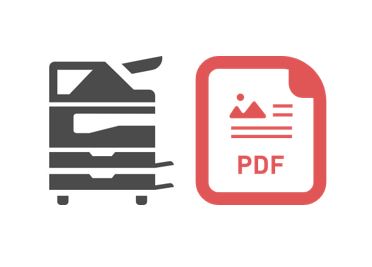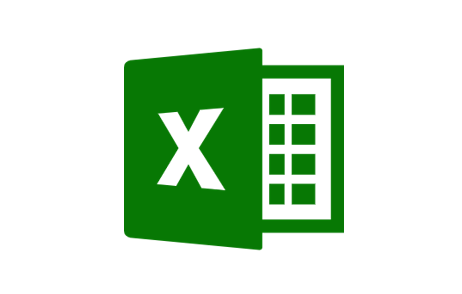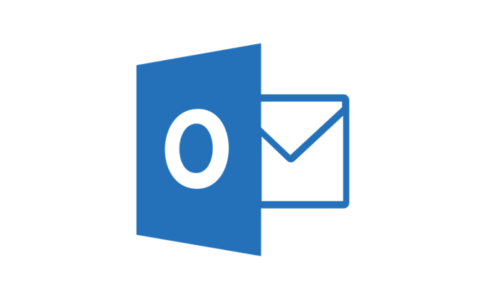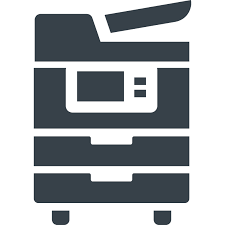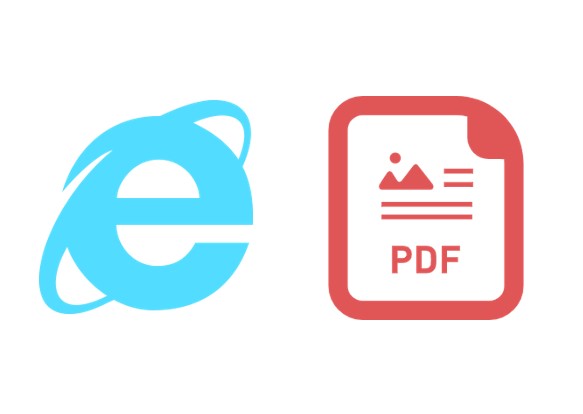
WebページのPDFが印刷できない時の対処法
「WebページにあるPDFを開いたときに印刷できない!」というコールが最近とても多くいただきます。
今回はその対処法です。
※ちなみにIEのみの方法ですので、ChromeやEdgeの場合は別要因だと思います。
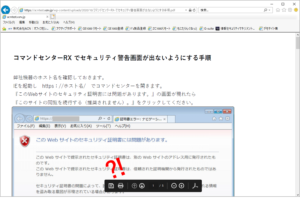
セキュリティ上の関係でIEはサポートが終了する為、Edgeへの移行が少しづつ始まっています。
おそらくその影響で、更新プログラム適応後、IEからPDFが印刷できないPCが増えています。
ただ、銀行関係やお客様の業務上必要な特殊なサイトではIEでしか開かないものもあります。
IEのアドオンを無効にする
IE上でPDFを開くことはできませんが、リンクをクリックした後PCのPDFソフトを開くようにします。
まずはIEのアドオンを無効にします。
設定から「アドオンの管理」を選択します。
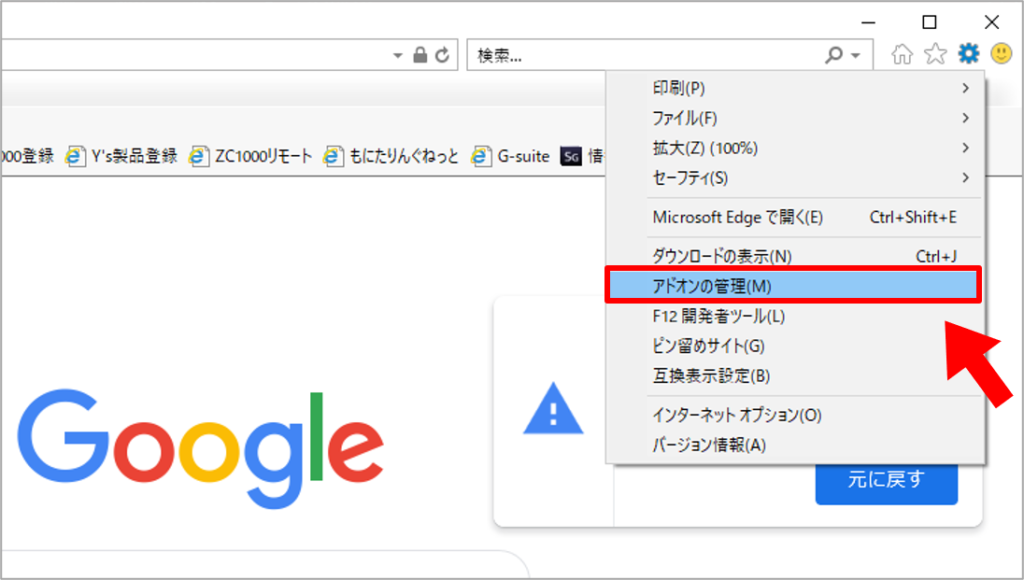
「Adobe PDF Reader」を選択します
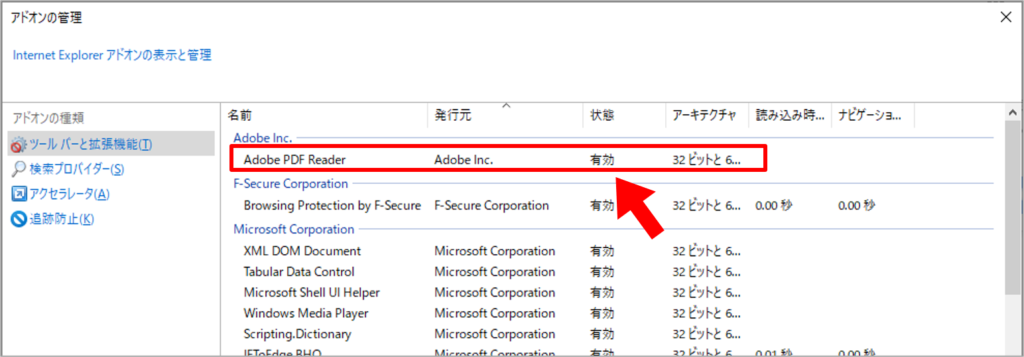
「無効にする」をクリックし閉じます。
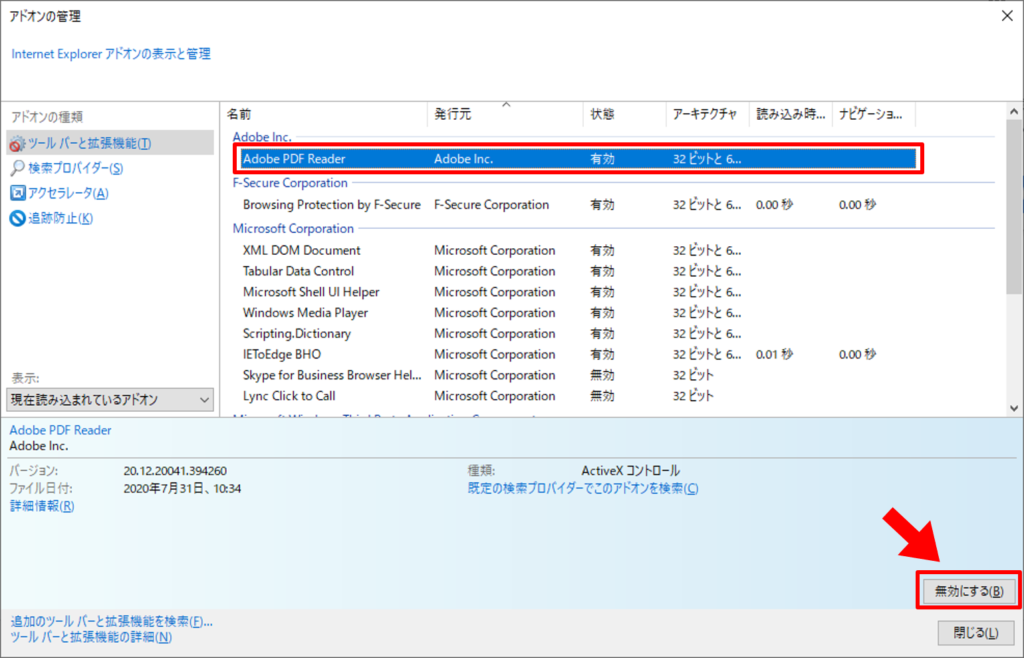
もし、表示されていない場合は、「すべてのアドオン」に変更をしてみてください。
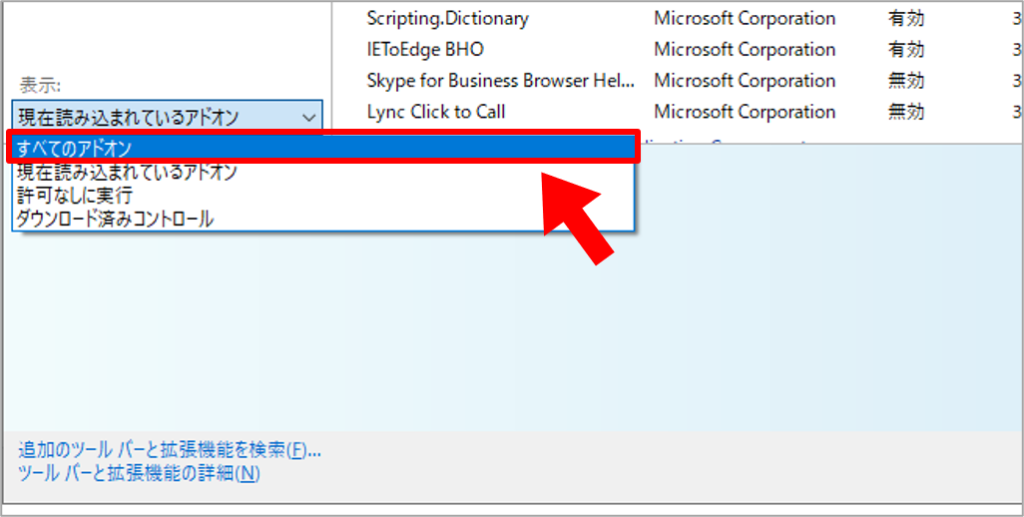
これで、PDFを開くとWeb上ではなく、PDFリーダーで開くはずです!
2021/2/18 追記
AdobeのPDFリーダー側で変更する
お客様がお使いのシステムによっては、アドオンを無効にしてしまうと、そのシステム自体開かないページが出るものもあるようです。
その場合は、AdobeのPDFリーダーの「起動時に保護モードを有効にする」のチェックを外すことで改善されるようです。
まず、WebではなくプログラムのAdobeのPDFリーダーを起動させ、ファイルから「環境設定」を開きます。
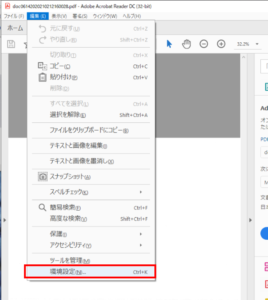
左の項目から「セキュリティ(拡張)」を選択
「起動時に保護モードを有効にする」のチェックを外す
最後にOKボタンをクリックして、PDFリーダーを閉じます。
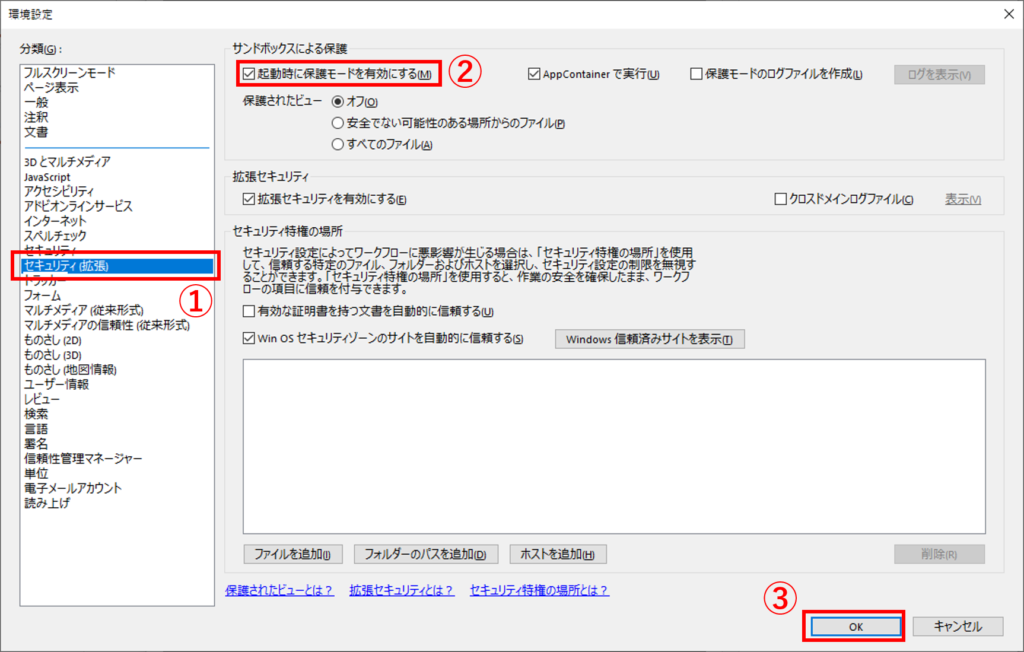
再度IEからアクセスすると改善しているはずです。